Suggerimenti su come godersi Apple Music su più dispositivi
C'è un metodo possibile che ti permetta di giocare Musica Apple su più dispositivi? Come saprai, un singolo account Apple Music ti consentirà di utilizzare fino a 2 dispositivi per accedere ai contenuti. Per la maggior parte delle persone, questo numero è troppo limitato e non sufficiente. Quindi, condividerò i metodi su come riprodurre i contenuti musicali di Apple su più di due dispositivi e su tutti i dispositivi che desideri utilizzare.
Questo post è per affrontare i suggerimenti più efficaci per goderti Apple Music su più dispositivi. Continua a leggere fino all'ultima parte!
Guida ai contenuti Parte 1. Come riprodurre Apple Music su più dispositivi contemporaneamente?Parte 2. Come scaricare brani musicali di Apple per riprodurli su più dispositivi?Parte 3. Conclusione
Parte 1. Come riprodurre Apple Music su più dispositivi contemporaneamente?
Hai incontrato qualcuno che riproduce musica Apple su più dispositivi contemporaneamente? Per rispondere, questa situazione è rara a meno che tu non stia utilizzando un piano Famiglia sul tuo abbonamento. Come mai? È perché i contenuti di Apple Music sono protetti da DRM, che è il principale responsabile del motivo per cui non è possibile eseguire lo streaming o la riproduzione dei contenuti utilizzando più dispositivi.
Dal momento che abbiamo già menzionato il "Piano famiglia", discutiamo di più su di esso e su come può aiutare gli utenti ad avere Apple Music su più dispositivi contemporaneamente. Un piano Famiglia può essere utilizzato per avere un totale di 6 membri della famiglia invitati in un piano di condivisione familiare. Ciascuno dei membri che è stato invitato può avere gli stessi privilegi di cui gode un abbonato Apple Music. Vale a dire, tutti i membri possono avere accesso continuo alla vasta libreria musicale di Apple Music, possono avere l'opportunità di riprodurre Apple Music su più dispositivi e, infine, conoscere le versioni esclusive e i migliori consigli sui brani. Come puoi vedere, avere attivato il piano Family Sharing può darti tanti vantaggi. Ma come puoi attivare un Piano Famiglia per avere Apple Music su più dispositivi contemporaneamente?
I passaggi seguenti ti mostreranno come configurare un piano Famiglia e ti aiuteranno ad avere musica Apple su più dispositivi.
Imposta un piano famiglia su dispositivi Android
- Poiché non esiste un'app Apple Music integrata sui dispositivi Android, devi prima scaricarla e installarla. Vai su PlayStore e cerca l'applicazione.
- Dopo aver installato l'app, devi creare un ID Apple. Dopo la creazione, continua ad accedere.
- Cerca la scheda "Per te". Una volta trovato, toccalo.
- Ora, fai clic sul tuo avatar e cerca l'opzione per Famiglia.
- Dopo averlo fatto, selezionalo e tocca l'opzione dicendo che sei d'accordo con i termini e le condizioni forniti.
Imposta un piano famiglia su Mac e Windows
- Se stai utilizzando un computer Mac, hai già l'app iTunes. Se stai usando Windows, devi prima scaricare e installare l'applicazione. Subito dopo, apri il app di iTunes.
- Ora, fai clic su Musica.
- Il passaggio successivo è selezionare la scheda "Per te".
- Da lì, cerca "Scegli il tuo piano" e seleziona il relativo pulsante.
- Puoi vedere tutti i piani disponibili nell'app, scegliere e selezionare il piano Famiglia.
Imposta un piano famiglia su iPhone, iPod e iPod Touch
- Sul tuo dispositivo, tocca l'icona dell'app Apple Music e falla aprire.
- Il passaggio successivo è fare clic sulla scheda "Per te".
- Quindi, tocca il tuo avatar.
- Dalle opzioni visualizzate, fai clic su "Visualizza ID Apple".
- Successivamente, seleziona l'opzione "Abbonamento".
- Dal menu Abbonamento, cerca l'opzione "Abbonamento Apple Music". Da lì, seleziona il piano Famiglia.
- Come puoi vedere sul tuo schermo, c'è un pulsante Conferma che devi cliccare per attivare il piano Famiglia. Il tuo account cambierà automaticamente in un piano Famiglia.
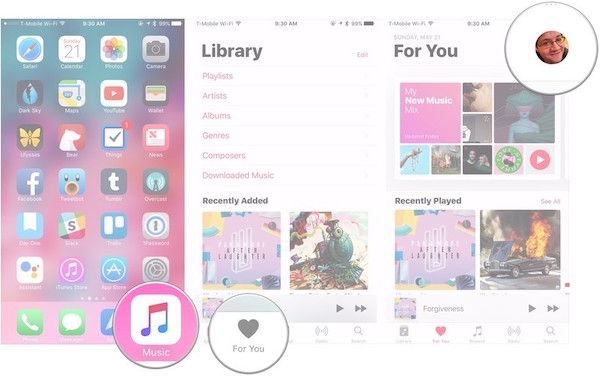
HomePod e Apple TV
Se possiedi un HomePod o una Apple TV, potresti voler sapere che questi dispositivi sono diversi da quelli discussi sopra. Questo perché una Apple TV e un HomePod non stabiliscono un limite al numero di dispositivi che puoi utilizzare per lo streaming di Apple Music. Ciò significa che con l'uso di dispositivi domestici e progettati per la casa, come quelli menzionati, è possibile avere musica Apple su più dispositivi. Quindi, puoi riprodurre Apple Music su più dispositivi, ad esempio su Apple TV, mentre ti godi la musica anche sul tuo iPhone, iPod o computer Mac.
Le procedure e i metodi sopra sono solo all'interno dell'app Apple Music. E se la tua visione fosse quella di avere la musica Apple su più dispositivi al di fuori dell'app e dei dispositivi Apple? È possibile riprodurre Apple Music su più dispositivi come lettori MP3? Vediamo di questo argomento nella prossima parte di questo post.
Parte 2. Come scaricare brani musicali di Apple per riprodurli su più dispositivi?
In risposta alla domanda nella sezione precedente, sì, è possibile godersi Apple Music su più dispositivi e diversi lettori audio. Ciò avviene attraverso l'uso di uno strumento professionale in grado di scaricare i contenuti di Apple Music. Ma non è mai stato facile scaricare i contenuti da Apple Music poiché sono protetti da DRM. Quindi, lo strumento che devi selezionare per questa procedura è anche qualcosa di cui è capace Rimozione del DRM.
Per questo processo, lo strumento migliore che puoi utilizzare è Convertitore musicale Apple AMusicSoft. Innanzitutto, questo strumento può perfettamente rimuovere il DRM dalle tracce. Dal momento che il DRM è rimosso, AMusicSoft può procedere con la conversione dei contenuti. Come accennato, questo convertitore musicale può anche convertire perfettamente le tracce di Apple Music in semplici formati di output compatibili con alcuni altri dispositivi come i lettori MP3. I formati disponibili in AMusicSoft includono MP3, WAV, AAC, FLAC, AC3 e M4A. Infatti, AMusicSoft non è utilizzato solo per tracce e playlist, può anche essere utilizzato per convertire iTunes e audiolibri Audible. Oltre a questo, AMusicSoft può elaborare tutto a una velocità di conversione 16 volte superiore, ma è comunque in grado di darti la migliore qualità originale delle canzoni convertite. Inoltre, i dettagli importanti delle tracce vengono mantenuti e preservati anche dopo la conversione.
Per essere onesti, ci sono più funzioni e vantaggi che puoi ottenere usando AMusicSoft Apple Music Converter. Sentiti libero di scoprire tutto mentre usi l'applicazione per tali procedure. Per ora, discutiamo prima i passaggi che devi seguire per avere Apple music su più dispositivi con l'aiuto di AMusicSoft.
Passaggio n. 1: Ottieni AMusicSoft Apple Music Converter, quindi installalo ed eseguilo sul tuo dispositivo
Per eseguire la procedura, è necessario innanzitutto che l'applicazione sia in esecuzione sul dispositivo da utilizzare. Per ottenere l'applicazione AMusicSoft, apri il browser e cerca il sito Web ufficiale di AMusicSoft. Qui è dove puoi trovare e scaricare l'applicazione. Dopo il processo di download, procedi con l'installazione e l'avvio dell'app.
Passaggio n. 2: selezione dei brani musicali di Apple
Passando al passaggio successivo, ora devi selezionare e aggiungere le tracce da scaricare. Ma prima di ciò, AMusicSoft eseguirà una rapida scansione delle canzoni. Nota che il tempo da impiegare per la scansione è direttamente proporzionale al numero di tracce salvate nella tua libreria.
Una volta che le tracce sono state completamente scansionate, puoi ora procedere con l'aggiunta delle canzoni. Nella scheda Conversione, spunta la casella accanto a ogni brano che desideri aggiungere per la conversione.

Passaggio n. 3: selezione del formato di output
Come noterai, c'è una sezione di seguito assegnata per la selezione del formato di output. Basta impostare il formato che si desidera avere, ad esempio il formato MP3. Di seguito è riportata la selezione del percorso di output. È possibile modificare la cartella inizialmente collocata al suo interno. Inoltre, puoi modificare le impostazioni del bitrate e della frequenza di campionamento.

Passaggio n. 4: seleziona il pulsante Converti
Per avviare finalmente il processo di conversione, fai clic sul pulsante Converti che si trova nell'angolo in basso a destra della finestra. Dopo alcuni minuti, puoi già vedere tutte le tracce convertite correttamente selezionando la scheda Convertito accanto a Conversione.

Dopo aver seguito tutti i passaggi precedenti, ora potrai goderti Apple Music su più dispositivi. Mentre usi il convertitore di musica in primo piano, avrai sicuramente notato che questo ti farà il meglio a lungo termine. Come mai? È perché una volta che i contenuti sono stati convertiti e scaricati, non solo puoi avere musica Apple su più dispositivi attraverso il trasferimento e lo spostamento di file, ma puoi anche averli conservati per sempre. In altre parole, anche se il tuo abbonamento a Apple Music è stato annullato o è scaduto, hai ancora i brani nel tuo spazio di archiviazione. Questo ti costerà totalmente una quantità di denaro molto inferiore.
Parte 3. Conclusione
Anche passare il tuo account a un Family Plan è molto utile per avere Apple music su più dispositivi. Tuttavia, ci sono solo 6 membri in totale che possono usufruire di tali funzionalità. Se desideri superare questa limitazione, puoi usare AMusicSoft Apple Music Converter per scaricare le tracce e poter usare più di 6 dispositivi per goderti i contenuti.
Persone anche leggere
Robert Fabry è un blogger appassionato, un appassionato di tecnologia, e forse può contaminarvi condividendo qualche consiglio. Ha anche una passione per la musica e ha scritto per AMusicSoft su questi argomenti.